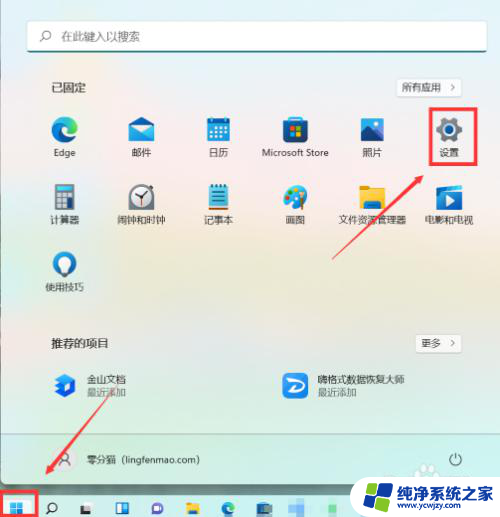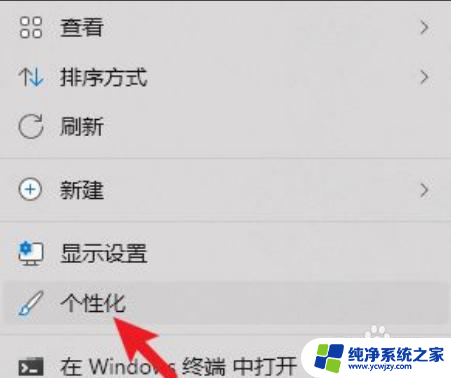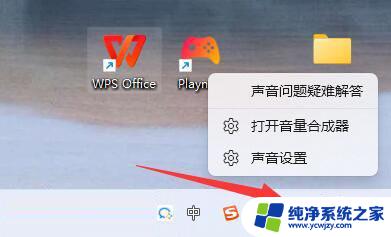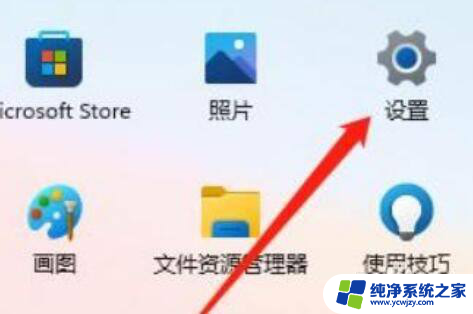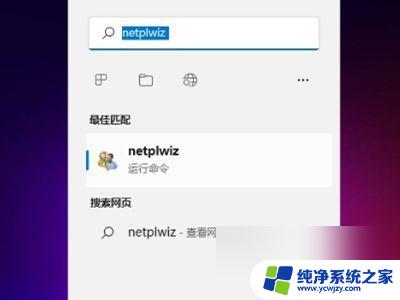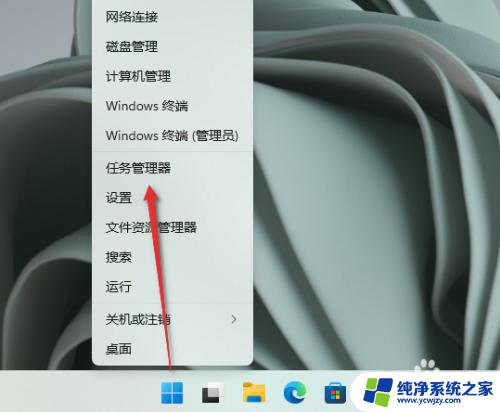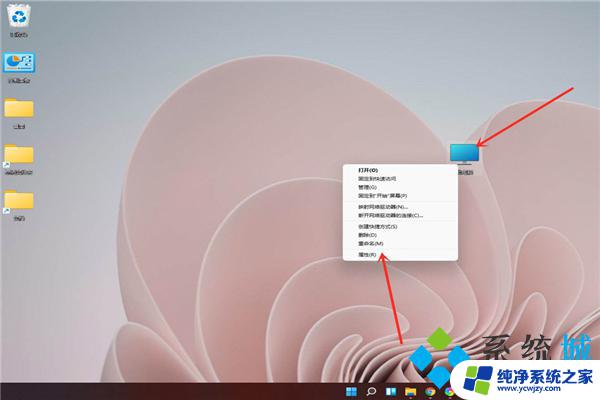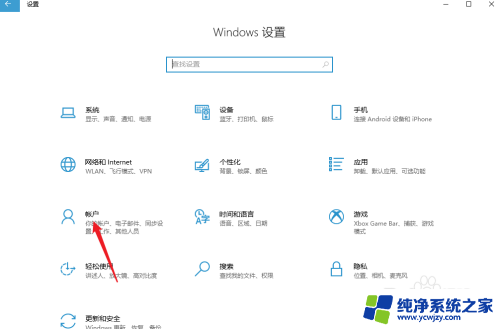win11关开机声音 如何在Win11中关闭开机声音
更新时间:2024-02-14 16:06:47作者:jiang
Win11作为微软最新发布的操作系统,在外观和功能上都有了很多的改进和升级,而其中一个引起用户争议的功能就是开机声音。有些用户喜欢听到开机时的音乐或提示声,但也有一些用户希望在开机时保持安静。在Win11中,我们该如何关闭开机声音呢?本文将为大家介绍一种简单的方法来关闭Win11的开机声音,让我们在享受操作系统的同时,也能在安静的环境中工作或休息。
具体步骤:
1.首先打开开始菜单里的“设置”。
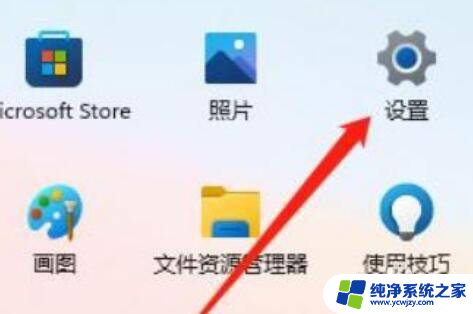
2.接着打开左边的“个性化”。
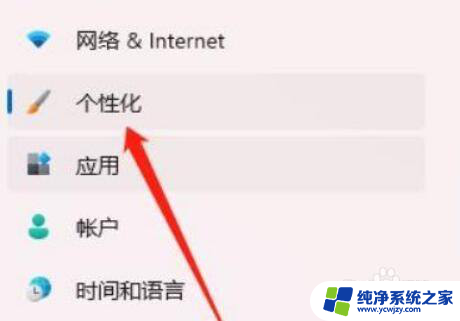
3.然后打开其中的“主题”设置。
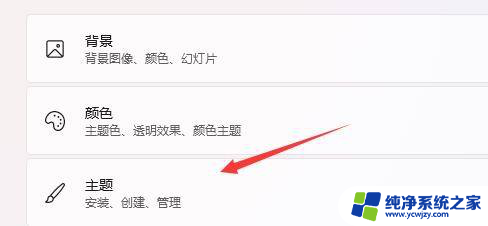
4.随后点开右边的“声音”选项。

5.最后取消“播放windows启动声音”并确定保存即可。
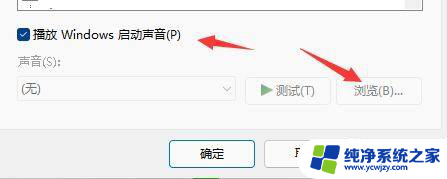
以上就是Win11关于开机声音的全部内容,如果你遇到了同样的情况,可以参照本文提供的方法来处理,希望这对大家有所帮助。